Atualizar o Google Chrome, Mozilla Firefox, e Internet Explorer, além de outros navegadores é fundamental para desfrutar de novos recursos que eles venham a oferecer. Portanto, essa dica é para atualizar os três navegadores mais acessados pelos usuários.
ATUALIZR O MOZILLA FIREFOX
Vá no menu Ajuda e depois clique em Sobre o Firefox.
Ele fará uma verificação e se o navegador estiver desatualizado começará a atualizar imediatamente. O tempo da atualização varia dependendo da versão do seu navegador (quanto mais antiga mais tempo levará) e de sua conexão;
Quando ele concluir, será exibido o número da atual versão e o botão para reiniciar o navegador. Clique nele a a atualização do Firefox estará concluída.
 |
ATUALIZAR O GOOGLE CHROME
Clique no botão Personalizar e controlar o Google Chrome e depois em Sobre o Google Chrome;
Ocorrerá o mesmo que ocorre no Mozilla: ele procurará por atualizações e se houver, começará a atualizar. Aguarde;
Quando ele terminar, basta clicar em Reiniciar e você já estará usando a versão atualizada do Chrome.
ATUALIZAR O INTERNET EXPLORER
No caso do Internet Explorer é um pouco diferente, pois ele não possui tantas versões quanto os navegadores anteriores e ele não atualiza com tanta frequência também. A atualização nesse caso será da 8 para a 11;
Clique na ferramenta com a "?" e depois vá em O que há de novo no Internet Explorer 8;
Aqui, dê um clique em Atualize agora;
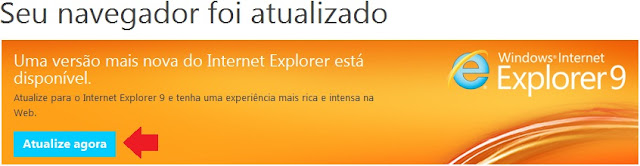 |
Antes de clicar em Baixe agora, desmarque a caixa da opção que fará do Bing o seu buscador padrão e o MSN sua página inicial;
Note que ao invés de baixar a versão 9, ele iniciará o download da versão 11 do navegador. Clique em Salvar e aguarde o download terminar;
Terminando o download vá até a o local onde está o instalador e dê um clique duplo para começar a instalação. Se aparecer alguma janela de confirmação, clique em Sim;
Avance em cada etapa e espere a instalação ser concluída.
Atenção: caso esteja atualizando para a versão 10, poderá surgir essa notificação durante o processo:
Atenção: caso esteja atualizando para a versão 10, poderá surgir essa notificação durante o processo:
Se isso acontecer significa que a versão do seu Windows 7 não é compatível com o Internet Explorer 10 e você precisará fazer uma atualização do seu Windows. Isso ocorre porque inicialmente o IE 10 foi desenvolvido para Windows 8, porém foi criada uma versão do 10 que também funciona no Windows 7 Service Pack 1 ou superior. Mas para não precisar chegar a esse ponto, você pode ao menos atualizar normalmente para a versão 9 baixando o instalador nesse link: Download Internet Explorer 9;
Vá na pasta de Downloads e abra o instalador que você baixou para iniciar.
Aós iniciar a instalação vá avançando e só tome cuidado para durante o processo, não instalar nenhum outro programa sugerido pelo Baixaki. A não ser que seja do seu interesse.
Concluída a instalação, você já poderá usar o navegador Internet Explorer 9 em sue computador.
Agora que já sabe como atualizar os três navegadores deixo mais algumas dicas que podem ser úteis para você:



















